Как проверить элемент на iPhone (2 быстрых метода)
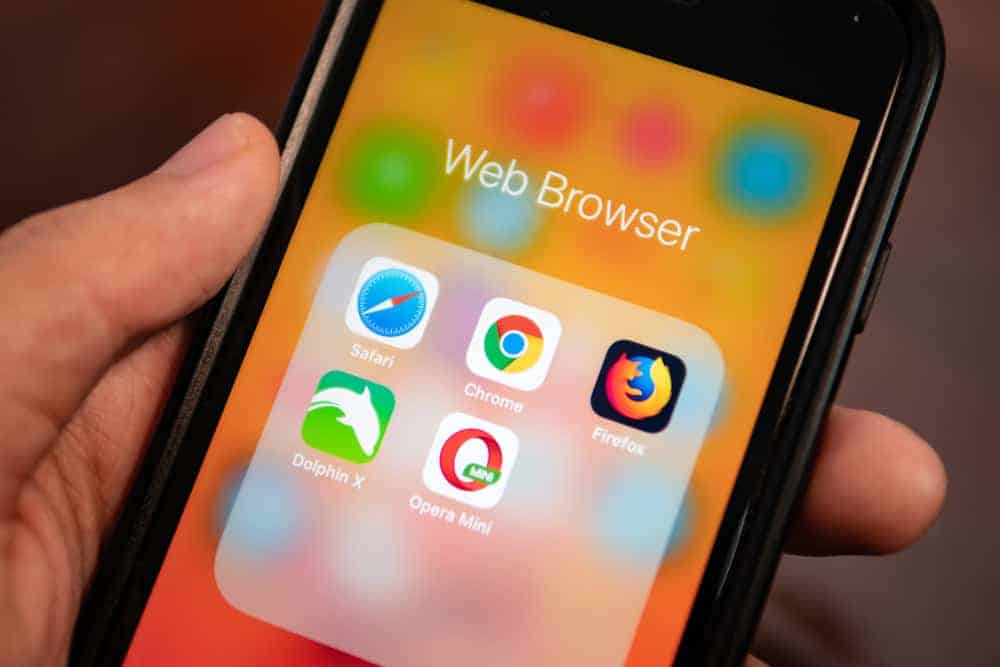
Вы можете быстро проверять элементы на iPhone, подключив его к компьютеру MAC с запущенными инструментами разработчика Safari или с помощью стороннего программного обеспечения, такого как Adobe Edge Inspect или LambdaTest.
Apple прошла долгий путь со своей культовой линейкой iPhone. Его iOS занимает 28,27% мирового рынка мобильных операционных систем, а это означает, что миллионы пользователей по всему миру используют iPhone для доступа к веб-страницам.
Поэтому важно знать, как проверять элементы на iPhone, чтобы улучшить функциональность веб-страниц, просматриваемых в Safari, и соответствующим образом изменить их внешний вид.
Если вы не знаете, как это сделать, мы составили пошаговое руководство, которое поможет вам с легкостью понять весь процесс.
Что означает проверка элемента?
Если вы являетесь веб-разработчиком внешнего интерфейса, вы можете регулярно проверять элементы для изменения и экспериментировать с внешним видом веб-страницы, внося быстрые изменения в файлы CSS и HTML веб-сайта.
Однако изменения видны только на вашем устройстве. После перезагрузки веб-страницы эти изменения исчезнут, и снова появится исходная версия структуры веб-страницы. Итак, на самом деле вы не редактируете исходный код веб-сайта; вы просто экспериментируете с элементами для просмотра и устранения неполадок.
Проверка элементов отлично подходит для дизайнеров, маркетологов и агентов службы поддержки. Дизайнеры могут захотеть посмотреть, как выглядит дизайн сайта на мобильных устройствах или какую тему используют их конкуренты. С другой стороны, маркетолог может захотеть проанализировать, как конкуренты используют свои ключевые слова.
Между тем, агент поддержки с базовыми знаниями CSS может легко изменить любой текст, дизайн и иерархию веб-страницы за считанные секунды, проверяя элементы, и может сообщить разработчикам об исправлениях, которые необходимо внести на веб-сайте.
Нажмите Ctrl+Z в Windows и Linux и Command+Z в macOS, чтобы отменить любые изменения, сделанные с помощью инструмента «Проверить элемент».
Как проверить элементы на iPhone?
Проверка элементов на iPhone немного сложна, и при этом вы можете чувствовать себя немного ошеломленным. Тем не менее, наши пошаговые инструкции сделают весь процесс легким и приятным для вас.
Мы также обсудим использование браузера Chrome на iPhone для экспериментов с элементами. Итак, без промедления, вот два метода, объясняющих, как проверить элемент на iPhone.
Способ №1: Использование инструментов разработчика Safari
В первом методе вы будете использовать инструменты разработчика Safari для проверки элементов на iPhone.
- Подключите ваш iPhone к компьютеру Mac с помощью USB-кабеля.
- Запустите браузер Safari на вашем Mac и перейдите на вкладку «Дополнительно».
- Переключите веб-инспектор на зеленый цвет.
- Теперь перейдите на вкладку «Настройки» > «Дополнительно».
- Теперь установите флажок «Показать меню «Разработка» в строке меню», чтобы параметр «Разработка» отображался на панели параметров браузера.
- Затем нажмите «Разработать», чтобы имя вашего устройства отображалось в списке устройств.
- Наконец, наведите указатель мыши на свой iPhone и увидите список веб-страниц, открытых на вашей iOS. Затем выберите веб-страницу, которую нужно проверить, из списка.
Проверка элементов iPhone с помощью инструментов разработчика Safar доступна только в экосистеме Apple, а это означает, что если у вас нет Mac, этот метод не будет работать.
Способ № 2: проверка элементов на iPhone с помощью сторонних инструментов
Использование Adobe Edge Inspect
Если у вас нет Mac, вы можете использовать Adobe Edge Inspect Tool для проверки элементов на вашем iPhone.
- Скачать Adobe Edge Inspect на вашем ПК и подключите iPhone и ПК к одному и тому же соединению Wi-Fi.
- Подключите свой iPhone к Mac с помощью USB-кабеля и запустите программное обеспечение на своем ПК.
- Теперь имя вашего iPhone появится в программе.
- Затем откройте веб-страницу в браузере и обратите внимание, как она будет открываться и на подключенном iPhone.
- Выберите значок отладчика (<>), отображаемый рядом с вашими подключенными устройствами.
- Далее откроются инструменты разработчика, позволяющие вам проверять элементы на iPhone.
Использование лямбда-теста
LambdaTest — еще один отличный сторонний инструмент для проверки элементов на iPhone.
- Зарегистрируйтесь на странице регистрации LambdaTest, чтобы создать учетную запись и войти в систему.
- Выберите «Тестирование в реальном времени» на левой панели панели инструментов.
- Введите URL-адрес теста и выберите тип устройства, имя устройства, операционную систему и браузер, в котором вы будете запускать тест.
- Нажмите «Пуск» и выберите «Разработчики» на левой панели инструментов.
Инструменты разработчика откроются на выбранном вами устройстве iPhone.
- Начать тестирование с помощью симулятор айфона для тестирования браузера
LambdaTest исключительно безопасен и соответствует требованиям GDPR и CCPA. Они поддерживают полную прозрачность и гарантируют защиту и безопасность ваших данных.
Проверка элемента в браузере Chrome на iPhone
Вы можете проверять элементы веб-сайта в браузере Chrome с помощью iPhone. Для этого запустите Браузер Chrome на вашем iPhone и посетите веб-сайт. Теперь нажмите на адресную строку и введите посмотреть источник: перед HTTP или HTTPS. Затем перезагрузите страницу, чтобы увидеть элементы целиком.
Резюме
В этом руководстве о том, как проверить элемент на iPhone, мы обсудили использование инструментов разработчика Safari и сторонних инструментов для экспериментов с кодом. Мы также обсудили проверку элементов в браузере Chrome на iPhone.
Надеюсь, это руководство было для вас полезным, и теперь вы можете быстро проверять элементы на своем iPhone с помощью наших быстрых методов.
Часто задаваемые вопросы
Чтобы проверить элементы веб-сайта в браузере Chrome на ПК, выполните следующие действия.
1) Запустите Chrome и посетите веб-страницу, чтобы проверить элементы.
2) Посмотрите в правый верхний угол экрана и нажмите на три вертикальные точки.
3) Затем нажмите Дополнительные инструменты > Инструменты разработчика в раскрывающемся меню.
4) Откроются инструменты разработчика, консоль и несколько других инструментов, что позволит вам проверить элемент.
Обнаружение уязвимости на веб-сайте с помощью элемента проверки в браузере не является незаконным. Однако использование этой восприимчивости для получения прибыли является незаконным.
Если вы обнаружите уязвимость, сообщите об этом владельцу сайта, прежде чем обнародовать проблему. Обычно на сайтах есть специальная страница для сообщений о проблемах безопасности.





